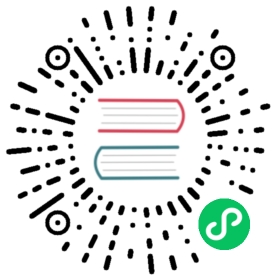第 1 章 安装虚拟化软件包
1.1. 在全新 Fedora 安装过程中安装 KVM
这部分论述了在全新 Fedora 安装过程中安装虚拟化工具以及 KVM 软件包。
安装过程中需要帮助吗?
The Fedora 12 Installation Guide (available from http://docs.fedoraproject.org) covers installing Fedora 12 in detail.
从 Fedpra 12 安装 CD-ROM、DVD 或者 PXE 启动互动 Fedora 安装。
完成软件包选择步骤前的步骤。

选择「虚拟化」软件包组群以及「现在定制」单选按钮。
请选择「KVM」软件包组。取消对「虚拟化」软件包组的选择。这样会选择 KVM 管理程序、
virt-manager、libvirt和virt-viewer进行安装。
定制软件包(如果需要)
如果您需要其它虚拟化软件包则请定制「虚拟化」组。

按「下一步」旁边的「关闭」继续安装。
使用 kickstart 文件安装 KVM 软件包
这部分论述了如何使用 Kickstart 文件安装带 KVM 管理程序软件包的 Fedora。Kickstart 文件允许大量的自动安装,从而无需为每个独立的系统进行用户手动安装。这部分讨论的步骤将帮助您创建并使用 Kickstart 文件来安装含有虚拟化软件包的 Fedora。
在您 Kickstart 文件的 %packages 部分附加以下软件包组:
%packages@kvm
More information on Kickstart files can be found on the Fedora Project website, http://docs.fedoraproject.org, in the Fedora 12 Installation Guide.